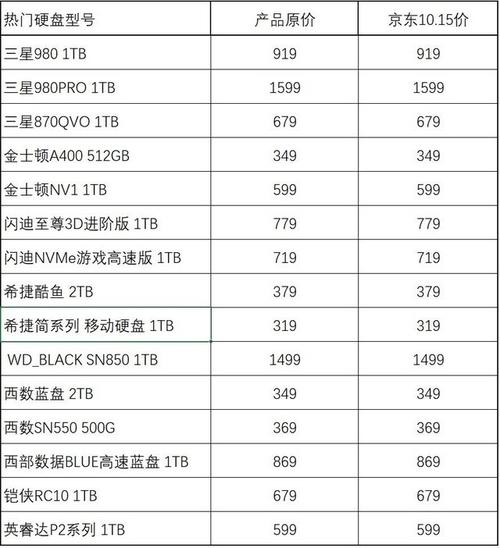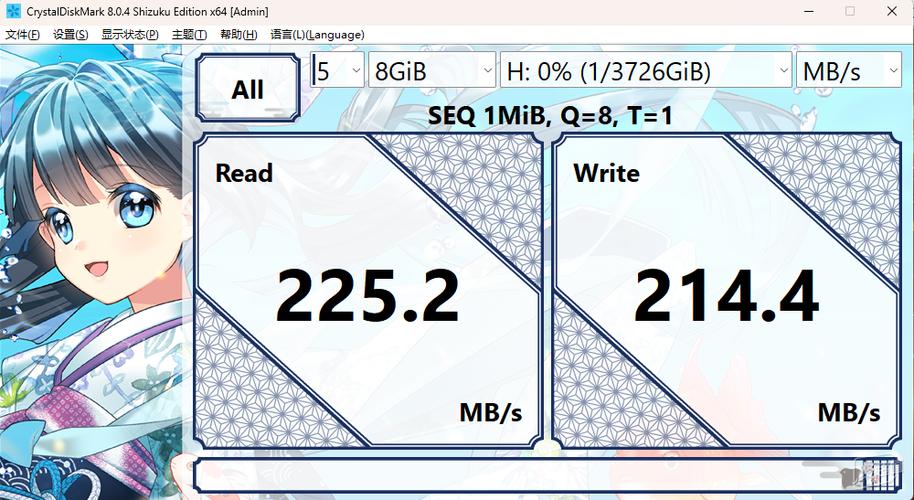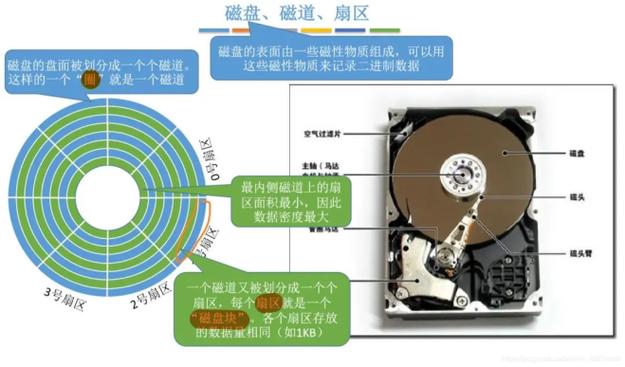使用固态硬盘可以提升笔记本电脑的工作效率,并且能大幅度提高数据存取的速率。不过,不少人对如何进行这一安装过程并不了解。下面,我会逐一介绍在笔记本电脑上安装固态硬盘的详细步骤,以及在此过程中需要留意的几个关键点。
准备工作
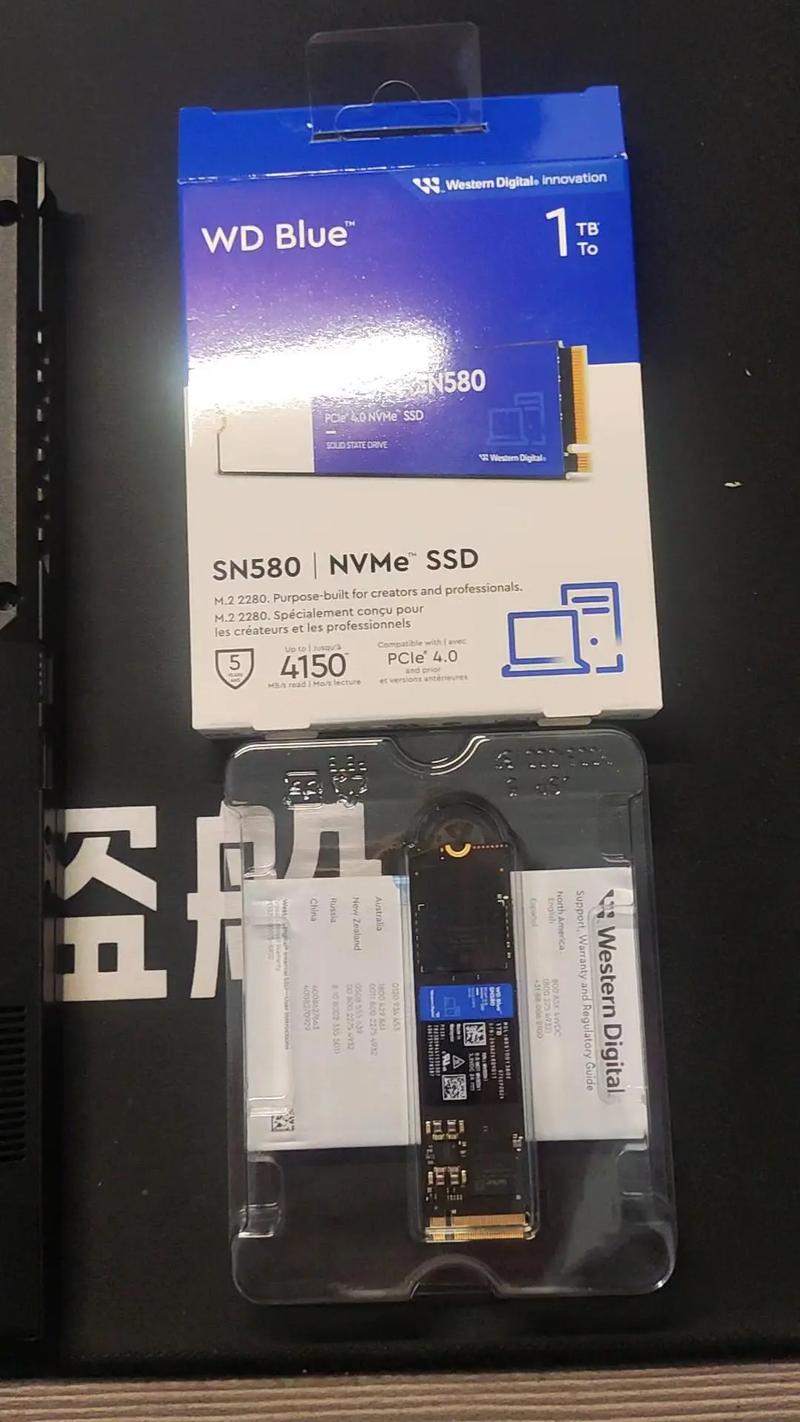
在着手安装固态硬盘之前,务必做好充分的准备。首先,得确认笔记本电脑中是否有额外的硬盘插槽,若没有,可能就得把现有的机械硬盘取出来。然后,得提前准备好螺丝刀等工具。拆开底盖的时候,一定要小心,别让螺丝丢了。别忘了带上硬盘支架,因为新买的固态硬盘可能需要支架才能和笔记本里的硬盘插槽相匹配。此外,还需仔细准备系统安装光盘或含有系统镜像的U盘。

安装固态硬盘的过程中,每一个步骤都得特别留意。比如,得确保硬盘和支架连接得结实,以免因松动而导致后续麻烦。另外,还得检查系统安装盘或U盘,确保里面的数据完整且能正常引导系统安装。只有把这些前期工作都做到位,才能更顺利地完成固态硬盘的安装,从而提高笔记本电脑的性能。
硬件选择

选择一款恰当的固态硬盘至关重要。当前市场上,固态硬盘的型号和接口类型众多,诸如普遍的SATA接口,以及更为先进的M.2接口等。故此,在选购固态硬盘前,务必先搞明白自家的电脑兼容哪种接口形式。

在选择存储容量时,需依据个人的实际需求来做出决策。通常情况下,256GB的存储空间便能满足日常办公的需求。然而,若需存储大量数据,那么选用512GB或1TB容量的固态硬盘会更适宜。同时,品牌的选择也不容忽视,推荐优先考虑知名的大品牌,这不仅能保证售后服务的质量,还能确保产品本身的品质。
拆除底壳

启动操作后,首先要做的是拆掉笔记本的底部盖子。记得先关掉设备,拔掉电源线,以免操作过程中发生触电。然后,逐个拧开后盖上的螺丝,并将它们妥善放置。拆底壳时要小心,因为下面可能藏有排线和其他部件。如果遇到难以拆卸的地方,不要用力过猛,要仔细查看是否有螺丝或卡扣隐藏在里面。
安装硬盘

打开底部的盖子,就能看到硬盘的安装点。若发现多余的接口,就可以直接把固态硬盘装上去。如果只有原来的硬盘槽,就得先把旧的硬盘取出来,再装上新硬盘。拆下旧硬盘时,一定要先拔掉硬盘的连接线。把固态硬盘装好之后,用螺丝把它固定好,保证安装得结实,不会出现松动的现象。最后,把排线重新接上,并检查一下是否已经正确连接。
安装系统

硬件安装完成之后,就要着手安装操作系统了。把装有系统安装程序的光盘或装有系统镜像的U盘插入笔记本电脑,然后重启电脑。进入BIOS设置界面,调整启动顺序,确保它优先从U盘或光盘启动。按照系统安装向导的指示操作,比如选择安装的语言、设置分区方式等等。在系统安装过程中,电脑可能会频繁地自动重启,这种现象属正常范畴,请您不要随意中断安装步骤。
激活与优化

系统安装完成,随后的步骤是激活和调整。要激活操作系统,需依照系统提示输入准确的激活码。激活成功后,要在系统中安装必要的驱动,比如显卡和声卡驱动,这样才能保证硬件能正常工作。另外,还可以使用系统自带的磁盘管理工具,对固态硬盘进行优化,比如开启TRIM功能,这样可以保持固态硬盘的最佳性能。

在安装固态硬盘时,你有没有碰到什么困难?如果这篇文章对你有所启发,不妨给它点个赞,顺便也转发一下!